Blender – уроки моделирования (урок №11)
 В этом уроке мы продолжим разговор об анимации в Blender и научимся достаточно легко делать достаточно сложные сцены (простите за каламбур, но это именно так). Уже в этом уроке нам предстоит использовать возможности игрового движка Blender, о котором подробнее поговорим отдельно, хотя с некоторыми его возможностями ознакомимся уже в этом уроке.
В этом уроке мы продолжим разговор об анимации в Blender и научимся достаточно легко делать достаточно сложные сцены (простите за каламбур, но это именно так). Уже в этом уроке нам предстоит использовать возможности игрового движка Blender, о котором подробнее поговорим отдельно, хотя с некоторыми его возможностями ознакомимся уже в этом уроке.Содержание
Итак, предстоит познакомиться с системой частиц Blender – Particle system, понять как и для чего применяются частицы и что может служить частицами. Постараюсь раскрыть секреты анимации некоторых сложных сцен, используя, как обычно, самые простые примеры, отвечающие требованиям данного урока. Но не забывайте о рассмотренных ранее методах. Помните об иерархии объектов в сцене. Эта вещь значительно упрощает работу особенно в сложных сценах. Но теперь приступим непосредственно к изучению Particle system.
Зачем нужны частицы Blender #
Мы знаем уже достаточное количество методов анимации. Анимация частиц стоит особняком среди методов анимации, хотя особой сложностью не отличается, но, при этом, считается самой ресурсоемкой. Скоро Вы поймете почему. А я перехожу к рассказу о теории.
Для чего вообще применяются частицы и что это такое? Почему используется термин – система частиц (Particle system)? Как эти частицы взаимосвязаны? Чтобы не путать Вас объяснениями достаточно тривиальных вещей, сразу же приведу примеры использования системы частиц (Particle system). В Вашем анимированном мире идет снег или дождь. Атмосферные осадки создаются системой частиц Particle system. Здесь присутствует здравая логика – не анимировать же каждую капельку дождя или снежинку отдельно. Проще это делать автоматически, благо, ведут себя схожим образом. То есть, их можно объединить в некую систему. Вот и получается, что Particle system – это совокупность некоторых объектов, которые в сцене ведут себя подобным образом. Определение на точность не претендует, но описывает то, с чем мы будем работать весь этот урок.
Но это не все. Рассмотрим следующий пример. В стакане налита газированная вода: что происходит? Образуется пузырьки углекислого газа, и эти пузырьки бегут вверх. Нечто подобное происходит с жидкостью, когда она кипит. Присмотритесь внимательно к огню. Из пламени вылетают мелкие частицы и летят вверх. Этот эффект в 3D создается тоже благодаря Particle system. Лично я очень люблю использовать частицы, когда мне в сцене надо что-нибудь взорвать, рассыпать на мелкие части. Это всевозможные взрывы: от обыкновенного фейерверка, до взрывов различных предметов – особенно люблю зеркало крошить на части.
Мы уже знаем, что частицы нужны для работы с большим количеством однотипных объектов. Подумайте сами, что было бы, если нужно было работать над анимацией каждой капли дождя? Сколько бы времени ушло, даже если пришлось копировать готовую капельку дождя? При этом все осадки выпали исключительно в первом кадре анимации, и дождь бы закончился, как только капелька упала на поверхность. Ну, здесь возникает другая проблема: как убрать из сцены уже отработавшие анимированные объекты? Именно такими вещами и занимаются системы частиц Particle system – создают серию объектов, анимируют их и уничтожают. При этом создается впечатление непрерывности происходящего в сцене. Например, дождь идет на протяжении какого-то интервала времени, а потом заканчивается – все как в реальном мире. Вот и задумаешься, в какой реальности мы живем. Но вопрос по определению реального и иллюзорного мира не рассматривается в данном уроке. В данном уроке, рассматриваются методы создания иллюзорного мира.
Теперь, когда мы разобрались с тем, для чего нужны системы частиц Particle system, давайте поговорим об общих принципах их работы. Все так же просто, главное, ничего не бояться и всегда быть открытым для чего-то нового. Итак, рассмотрим принцип работы Particle System. Все очень просто – есть два объекта. Первый – объект, который частицы испускает – Emitter (источник, генератор, если хотите), второй объект– такой объект, который испускает первый, то есть наша частица Particle. Вот, собственно говоря, все. Еще может быть и третий объект, который изменяет поведение частиц при взаимодействии с собой. Например, частица – капелька дождя, эта капелька попадает на поверхность и, в простейшем случае, перестает существовать в сцене досрочно. Emitter имеет следующие основные параметры: кадр, в котором происходит начало испускания частиц, кадр, в котором завершается испускание частиц, время (в кадрах), сколько частицы живут, общее количество частиц, которое испустит Emitter за время своей работы в сцене, и закон, по которому частицы испускаются из Emitter’а. Поясню последнее. Вроде бы, кажется, как и все объекты, частицы, должны падать сверху вниз. Логично? Если речь идет об осадках – да. Еже ли речь заходит о пузырьках с газом или огне – нет. Поэтому, задается закон, по которому частицы движутся – Blender же не знает, с чем именно он работает, он лишь помощник, но думать за вас он никогда не научится. Но чтобы не быть голословным, приведу пример задания закона, при котором частицы взмывают вверх.
Задаем закон #
Возьмем самую простую сцену. Например, такую.

Ничего нового в этой сцене нет. Плоскость – так столом и останется, а вот кубик станет Emitter’ом. Выделяем его (клик правой кнопкой мыши). Далее нажимаем F7 и переходим в Particle Buttons (кнопки управления частицами), нажимаем Add New (добавить новый).

И вот перед нами панель управления частицами. Рассмотрим первую вкладку – Particle System (система частиц). Обратите внимание, что мы работаем с Emitter’ом, поэтому и ставим Emitter. В Basic оставляем все параметры, как они даны. Это основные параметры частиц, про которые я говорил выше. В Emit From (испускать из) нажимаем обе кнопки. И переходим в Physics (физика) здесь нас сейчас интересует только один параметр – AccZ. Ставим его равным 9.8 – своего рода шутка, в чем ее смысл разберемся чуть ниже. А сейчас нажимаем Alt + A и радуемся первой анимации с частицами. Вот один из кадров.

Как видим, кубик пропал – то есть Emitter стал невидим. Плакать по этому поводу мы не станем. А вот работу с примером продолжим. Все же, как и обещал, пояснил, что значит закон, по которому испускаются частицы.
Пара слов о материалах частиц в Blender #
Частицы наши получились беленькие – приятные для глаз. Но не всегда нам нужны частицы такого цвета. Одна из первых работ с частицами, которую я делал, был дым, идущий из трубы. При этом, что было самое интересное, дым был… кирпичами. Да, ролик состоял из того, что из кирпичной трубы вылетают кирпичи – ролик из разряда взрывов. Прок от этого ролика был только учебный, ну и посмеяться, а вот суть была гораздо глубже – частицы могут иметь любой произвольный материал. Это справедливо и очень полезно, даже необходимо.
Выделяем наш Emitter – в примере – кубик. И задаем ему любой произвольный материал (на ваш вкус). Я просто изменил цвет на красный. Вот что получилось.
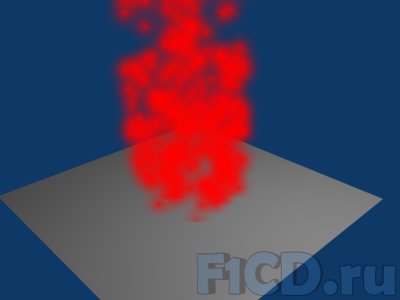
Естественно, текстура может быть совершенно любой – вплоть до зеркальной. Вы ограничены лишь возможностями машины и своей фантазией. Но не станем на этом дольше задерживаться – созданию материалов посвящено несколько уроков. Все сказанное в тех уроках справедливо и для частиц – главное не бояться пробовать. Но давайте попробуем разобрать следующий пример.
Создание дождя в Blender #
Дождь является классической задачей для систем частиц. И я никак не могу обойти этот пример стороной. Создание дождя принципиально не будет отличаться от рассмотренного выше примера. Главное отличие – направление движения частиц. Изменить его легко – в AccZ перед 9.8 ставим "минус" – направление движение частиц изменится, в сцене появится дождь. Но мы все же усложним нашу сцену. А чтобы не заморачиваться, создадим новую. Кубик и стол оставим, но добавим вверху еще одну плоскость, назовем ее cloud (облако). Далее повторим все то, что мы делали в предыдущем примере, только в AccZ зададим "отрицательный" параметр. Можно уже посмотреть, что получилось. Но такой результат больше похож на снег. Нас он не устроит. Поэтому выбираем Emitter – плоскость, которую мы назвали Cloud, и задаем ей материал воду – созданию жидкостей был посвящен отдельный урок, на этом останавливаться не стану. Пример с дождем будет вашим заданием. Да я уже и рассказал, как его сделать. Пробуйте. А вот небольшой примерчик.
Мячи с неба #
Ну, а как же поступить, если надо, чтобы с неба сыпались гайки? Ну, для начала, нужно нарисовать одну из гаек. В примере я буду использовать сферу – гайку нарисуете сами, очередное домашнее задание. Получается, что в моем примере с неба посыпятся мячики – прыгать они не станут, хотя их можно научить и прыгать и оставаться лежать на поверхности другого объекта, но об этом мы говорить не станем – всеже мы рассматриваем основы, а этим фокусам можно научиться и самостоятельно, но только изучив основы.
Возвращаемся к нашей стартовой в данном уроке сцене: плоскость с кубиком и излучатель частиц вверху над кубиком. Как и в примере с дождем задаем параметры, чтобы предметы летели вниз на кубик, а не вверх от него. Вроде бы все готово, только отличия от предыдущего примера нет. А помните, что я говорил, что надо нарисовать предмет, который будет падать с неба? Вы его нарисовали? А, как он называется, помните? Если нет, скопируйте название Вашего падающего объекта. У меня это будет стандартная Sphere. Вот только сжатая в половину. Помните, как это делается (вопрос о масштабируемости объектов нами тоже рассмотрен, так что вспоминайте). Далее снова возвращаемся к нашему Emittor’у, который мы назвали Cloud. В Object (F7), в кнопке Particle Buttons (кнопки частиц) во вкладке Visualization (визуализация) выбираем из раскрывающегося меню Object (объект). Вкладка Visualization (визуализация) немного изменится. В поле OB надо ввести имя нашего предмета, который упадет с неба.
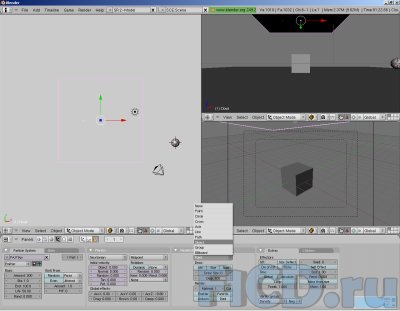
После того, как Вы введете имя Вашего объекта – ихстанет два. Нет, не бойтесь, в Ваших глазах не двоится – предметов действительно два. Вот только один – действительно Ваш объект, а второй, который только что появился, является частью Cloud и будет выполнять роль осадков. Собственно говоря, нажимаем Alt + A и наслаждаемся готовой анимацией.
Но прежде, чем завершить цикл статей, посвященных линейной анимации, я хочу показать Вам один эксперимент. Лично я считаю, что универсальных уроков на все случаи жизни не бывает, комбинация уроков тоже может не дать всех ответов на интересующие вопросы. В таких случаях, надо экспериментировать и не бояться нового. Дальше я привожу пример одного очень простого эксперимента с частицами. Мне он первым же делом пришел голову, когда я только взялся изучать частицы. Начнем.
Некоторые опыты #
В сцене будет плоскость – Emitter и сфера – объект, который испускает Emitter. Все. Просто, не задавая направления движения частиц, запустим анимацию. Согласитесь, дольно интересное зрелище. Грибы так растить хорошо.

Но на этом наш эксперимент не завершился. Помните, я говорил об иерархии объектов, что дочерние объекты наследуют поведение родительских объектов? Хороший способ проверить и заодно показать, как этот механизм работает.
Берем все ту же сферу. И анимируем ее. Как? Посмотрите предыдущий урок. Я же просто задам нашей исходной сфере некую траекторию движения. И посмотрим, как поведут себя частицы, построенные на основе этой самой сферы. Сказано сделано. Движение шарика и частиц на его основе мы получили. Но что это нам дает? Мы рассмотрели самый простой пример с самой простой анимированной частицей. А что если вместо шарика у нас будет модель человека, а вместо движения по кривой – сложная анимация, например, все тот же анимированный цикл ходьбы? Да таким вот образом можно получить целую толпу народа, движущуюся хаотично. А вот небольшое наглядное видео.
Заключение #
Я показал и рассказал, как можно упростить себе жизнь при анимации некоторых сцен в Blender. Да, это все лишь базовая ступенька, которая открывает новые просторы и новые возможности. Принцип иерархии объектов и независимость объектов в сцене, действительно, дает неограниченные возможности при создании своих собственных шедевров. Каждый файл Blender можно рассматривать, как отдельный мир или лабораторию, но при этом всегда есть возможность использовать более простые сцены в составе более сложных – в этом случае, мы говорим о файле Blender как о самостоятельной библиотеке, содержащей информацию о части сцены.
Можно собирать сцены из кусочков, хранящихся в отдельных файлах, и видоизменять всю сцену. Ограничения – лишь Ваши навыки в работе с Blender’ом и Ваша же фантазия. Все остальное в Ваших руках. Желаю удачи и как можно больше смелых экспериментов. До новых встреч. Все самое интересное, как всегда, еще только впереди. Терпения Вам.
Приложения к статье Blender – уроки моделирования (урок №11)
Рекомендуем также почитать
- Программа Blender 2.4
- Статья Blender – уроки моделирования (урок №1)
- Статья Blender – уроки моделирования (урок №2)
- Статья Blender – уроки моделирования (урок №3)
- Статья Blender – уроки моделирования (урок №4)
- Статья Blender – уроки моделирования (урок №5)
- Статья Blender – уроки моделирования (урок №6)
- Статья Blender – уроки моделирования (урок №7)
- Статья Blender – уроки моделирования (урок №8)
- Статья Blender – уроки моделирования (урок №9)
- Статья Blender – уроки моделирования (урок №10)
- Видео:
Видео
BenQ PU9730: обзор инсталляционного двухлампового проектора23 января 20159893 0 |
Видеосвидетель 5410 FHD 2CH: обзор видеорегистратора с двумя камерами31 декабря 201413321 0 |
Видеосвидетель 4410 FHD G: обзор видеорегистратора31 декабря 201412751 0 |
Cвежие новости

Apple обменивается исками с Ericsson, в 2022-м году сохранится дефицит микросхем
Apple обменивается исками с Ericsson, в 2022-м году сохранится дефицит микросхем

Google готовит Android 11 и думает о запуске собственного процессора
Google хочет, чтобы новый дизайн платформы напоминал медиаадаптер Chromecast

ТОП-3 тарифов на интернет для загородных домов и коттеджей
ТОП-3 выгодных тарифов на интернет для загородных домов и коттеджей от провайдеров

ONYX BOOX Note – новый ридер с экраном 10,3"
Букридер с ридер с экраном 10,3" весит всего 325 граммов

MMO Project Genom – обновление Авалон
Обновление Project Genom – новая территория более 90 квадратных виртуальных километров

Искусственный интеллект научили думать по-собачьи
Ученые разработали систему на базе алгоритмов глубокого обучения, которая может действовать как собака.

HyperX анонсировала старт поставок модулей памяти Predator DDR4 RGB
HyperX Predator DDR4 RGB представлена как в виде отдельных модулей 8 ГБ, так и комплктами 16 ГБ и 32 ГБ
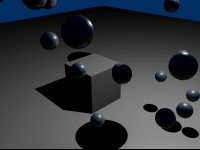

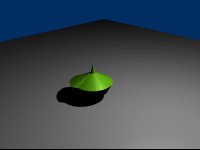





















Отзывы
1 Оставить отзывОбязательно попробую. Слегка шокирован.


Добавить отзыв